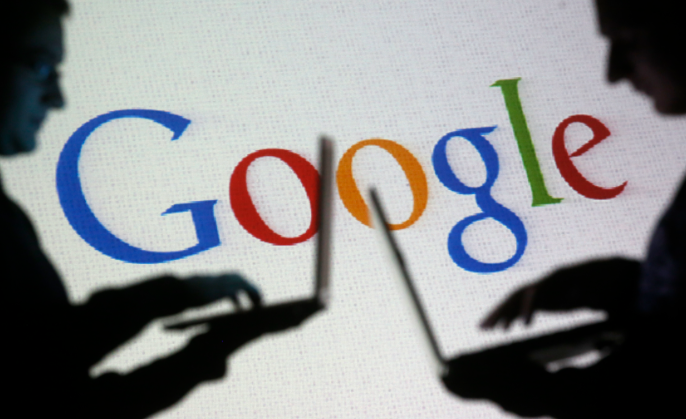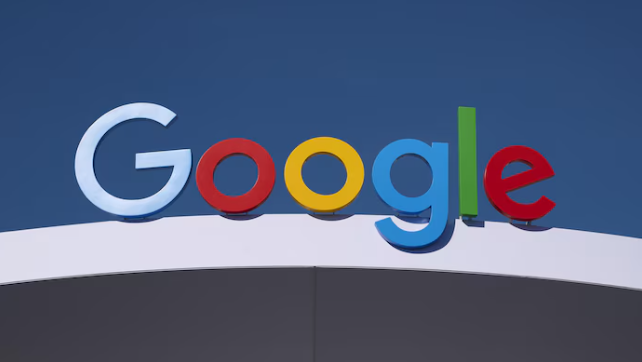Chrome浏览器下载功能被锁定可能是系统策略限制
发布时间:2025-05-26
来源:谷歌浏览器官网

一、系统权限设置导致限制
1. 用户账户权限不足:在某些操作系统中,如果当前用户账户权限较低,可能会受到系统策略的限制,无法进行文件下载操作。例如在Windows系统中,若用户账户被设置为受限用户,可能没有足够的权限来执行下载任务。此时需要检查用户账户的权限设置,可联系系统管理员或在控制面板的用户账户设置中查看和调整权限。
2. 组策略限制:对于Windows系统,组策略可以对用户的操作进行多种限制,包括下载功能。通过运行“gpedit.msc”命令打开本地组策略编辑器,在“计算机配置”或“用户配置”下的“管理模板”中找到与Internet Explorer或Windows组件相关的策略设置,查看是否存在限制下载的策略。若有,可根据实际需求进行调整或禁用相关策略。
二、安全软件策略限制
1. 杀毒软件拦截:电脑上安装的杀毒软件可能会将Chrome浏览器的下载行为误判为风险操作而进行拦截。杀毒软件的防护规则较为严格,可能会阻止某些文件的下载,或者在下载过程中弹出警告提示,导致下载功能看似被锁定。此时需要查看杀毒软件的日志或设置,将Chrome浏览器添加到信任列表或调整相关的防护规则,允许正常的下载操作。
2. 防火墙限制:防火墙也会对网络连接和数据传输进行监控,若其设置过于严格,可能会阻止Chrome浏览器与服务器之间的数据下载交互。检查防火墙的规则设置,确保浏览器被允许进行网络通信和文件下载操作,可将Chrome浏览器的相关进程添加到防火墙的允许列表中。
三、浏览器自身策略限制
1. Chrome安全设置:Chrome浏览器本身有一系列的安全设置,可能会在某些情况下限制下载功能。例如,在高级设置中,若启用了“禁止下载”或相关的安全选项,会导致无法正常下载文件。可在Chrome浏览器的设置中,检查安全相关的设置选项,确保下载功能未被浏览器自身的策略所限制。
2. 扩展程序冲突:部分Chrome浏览器的扩展程序可能会与下载功能产生冲突,导致下载被锁定。例如,一些广告拦截扩展程序可能会影响下载的正常进行。可尝试逐个禁用扩展程序,然后进行下载测试,以确定是否是某个扩展程序引起的问题。若找到冲突的扩展程序,可选择卸载或更换其他类似的扩展程序。
四、网络环境策略限制
1. 代理服务器设置:如果通过代理服务器上网,代理服务器的配置可能会限制下载功能。例如,代理服务器可能设置了流量限制、下载速度限制或禁止特定类型的文件下载等策略。可检查代理服务器的设置,或联系网络管理员了解相关情况,并根据需要调整代理服务器的配置或更换代理服务器。
2. 网络访问控制策略:在一些企业网络或公共网络环境中,网络管理员可能会实施严格的网络访问控制策略,限制用户使用Chrome浏览器进行下载操作。这种情况下,需要遵守网络的使用规定,或向网络管理员申请解除对下载功能的限制。